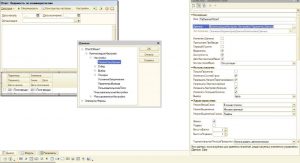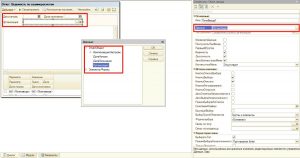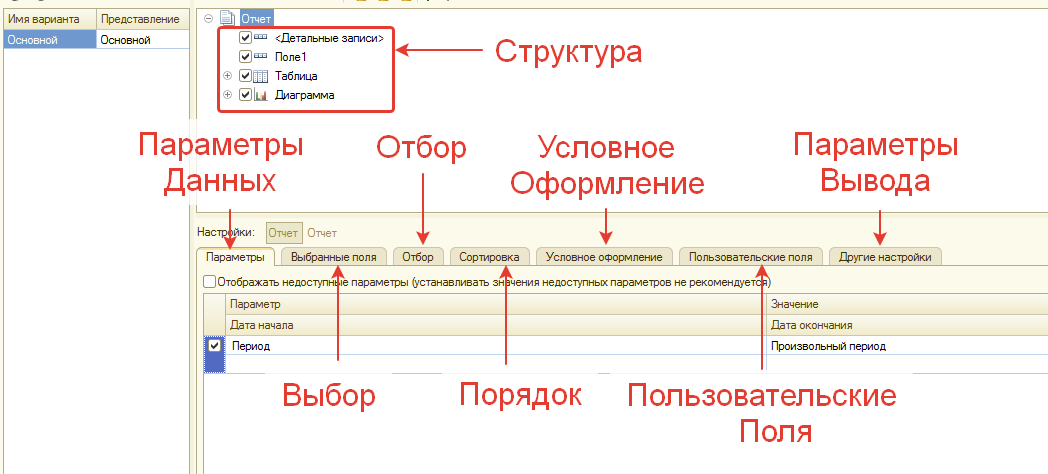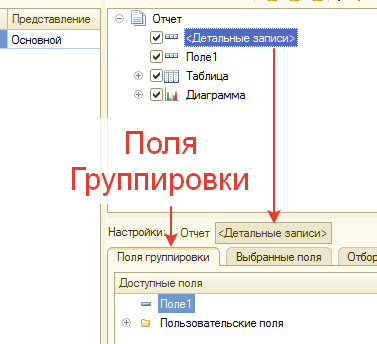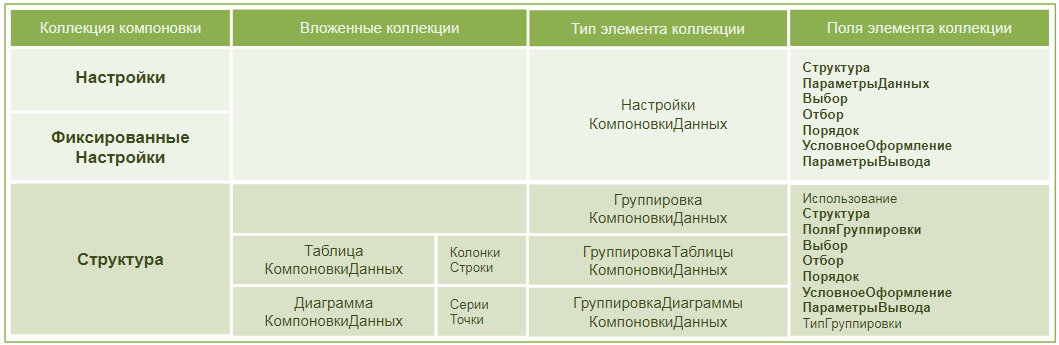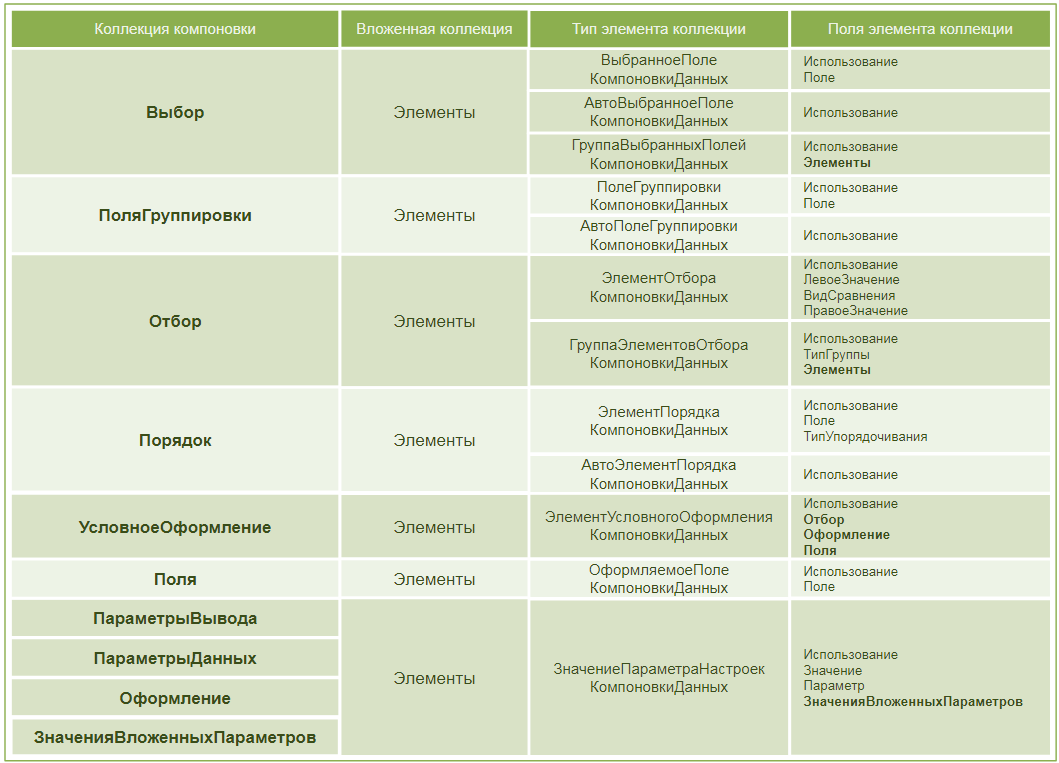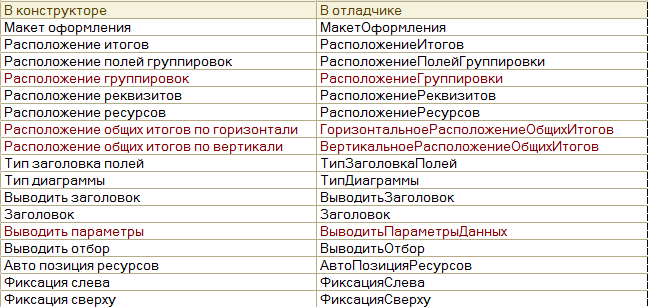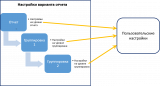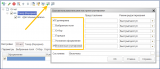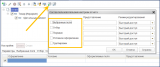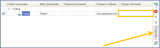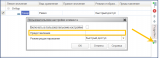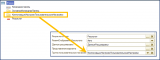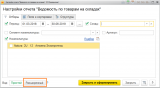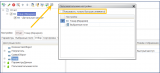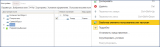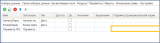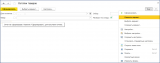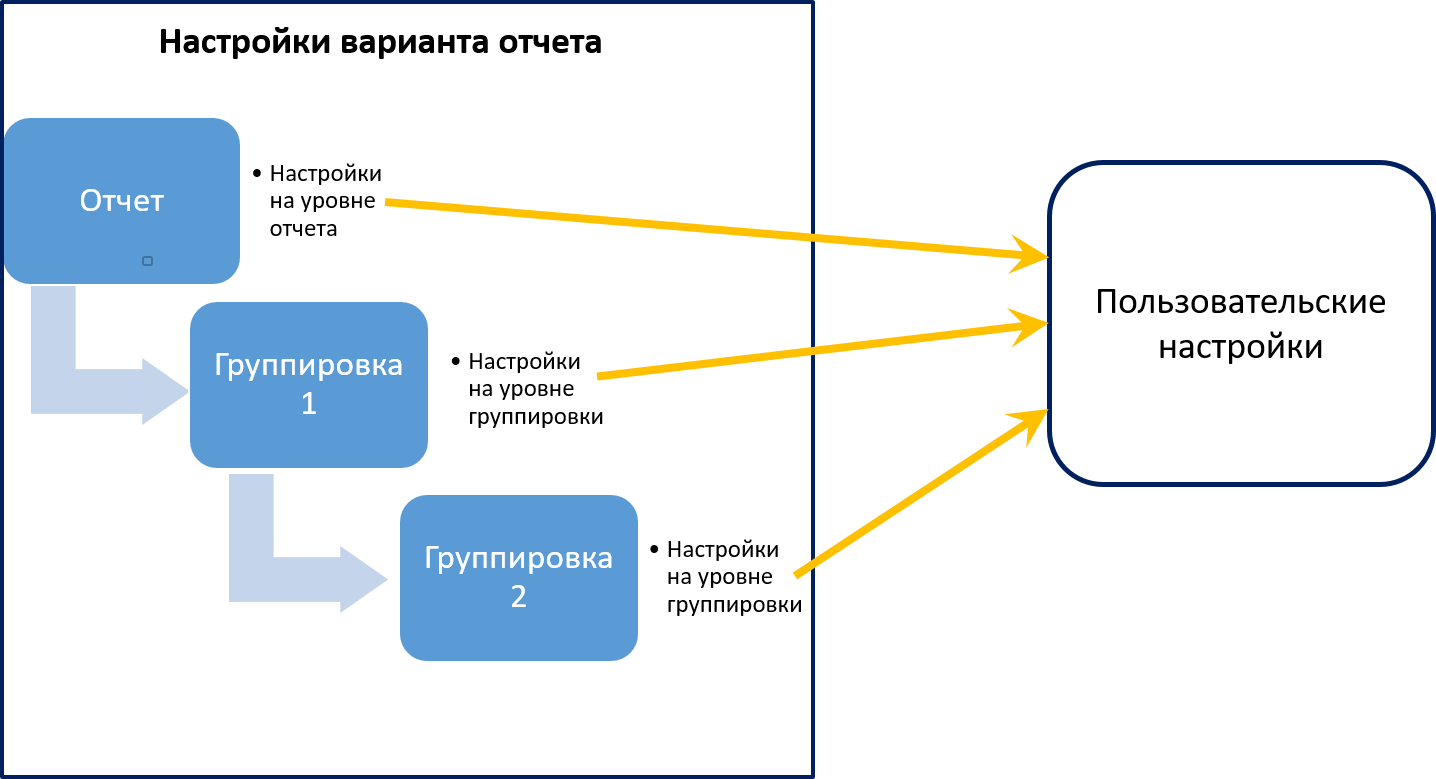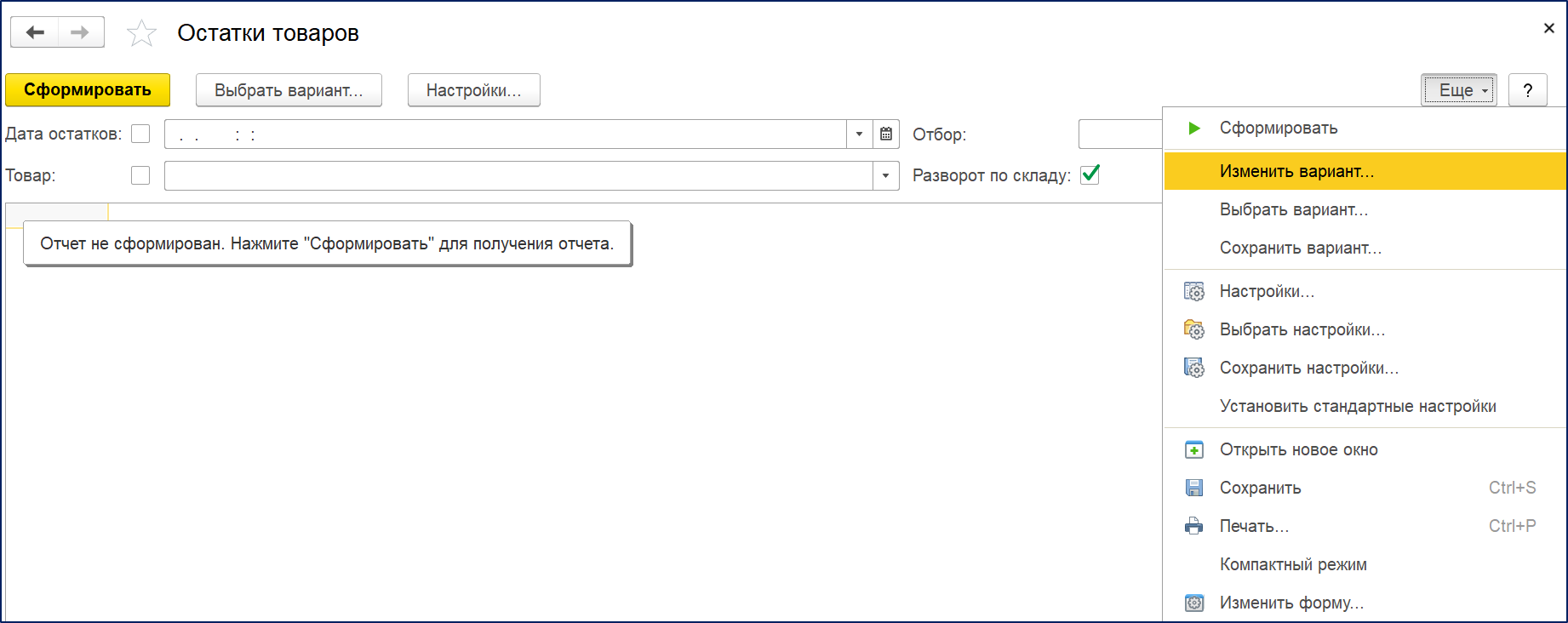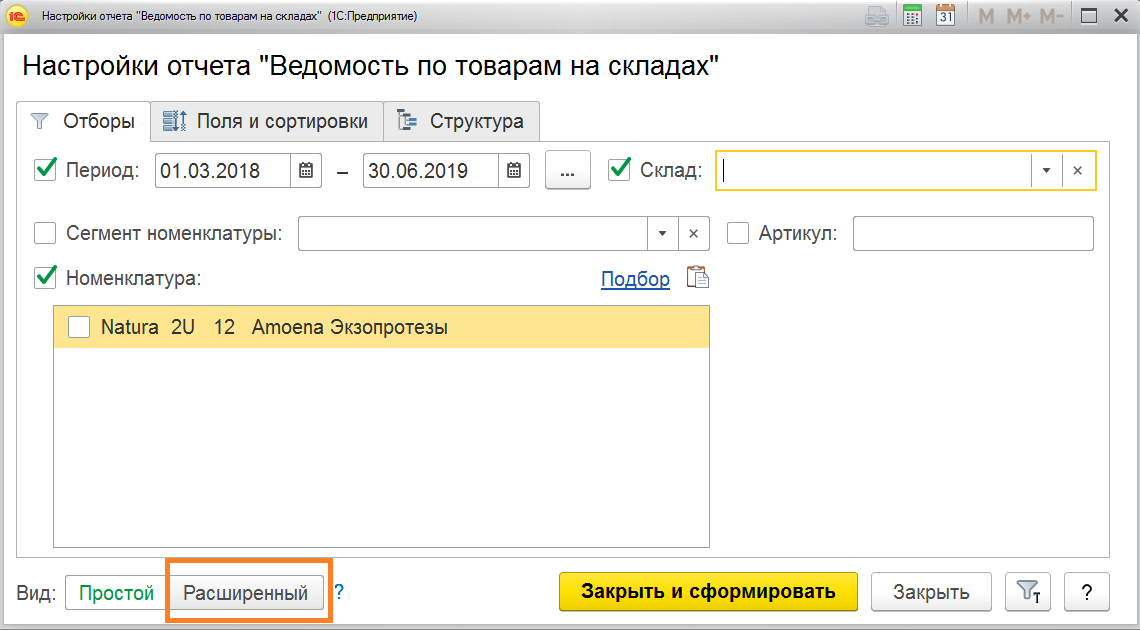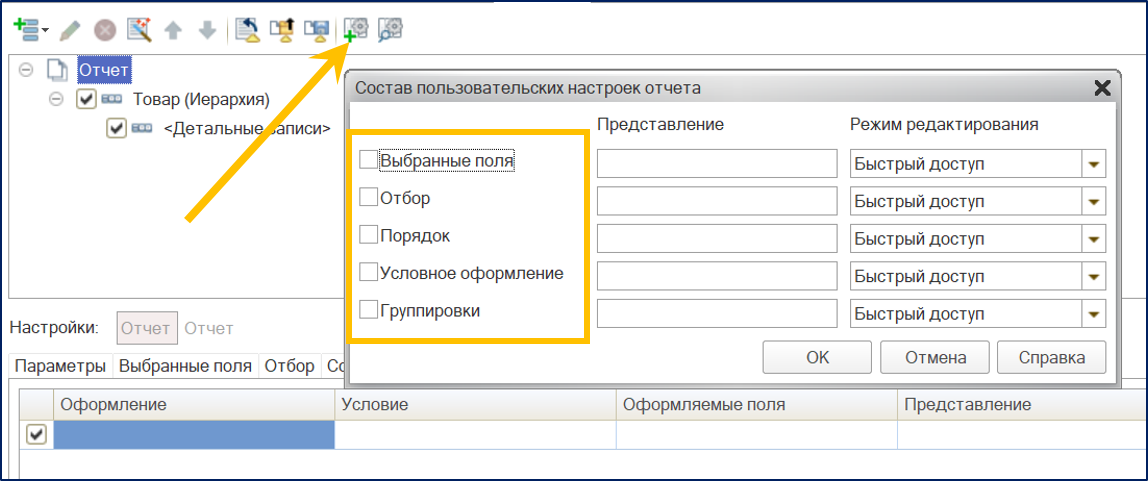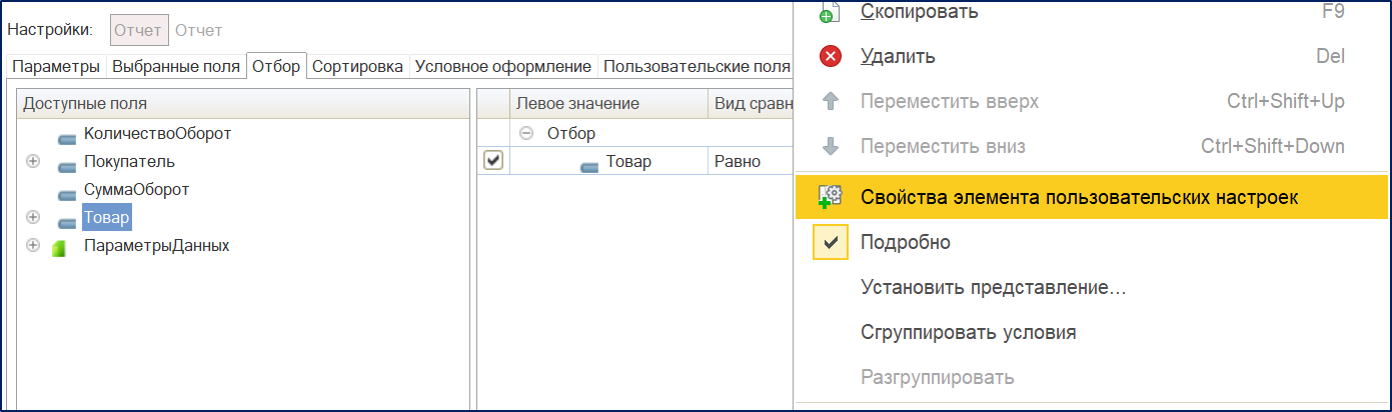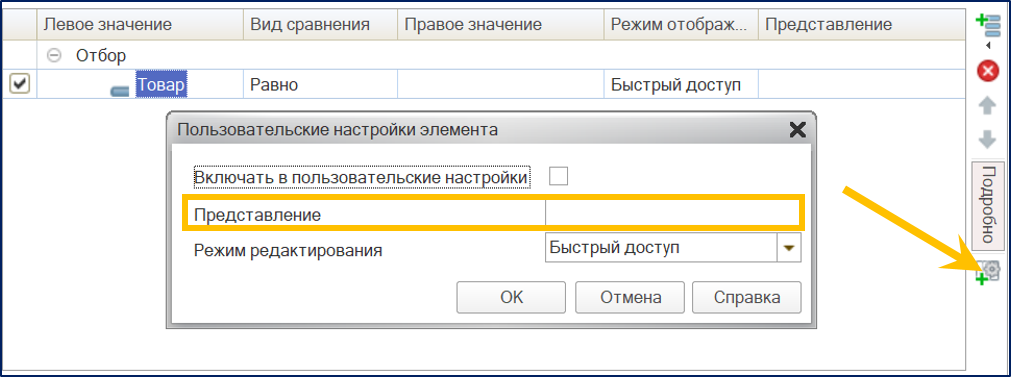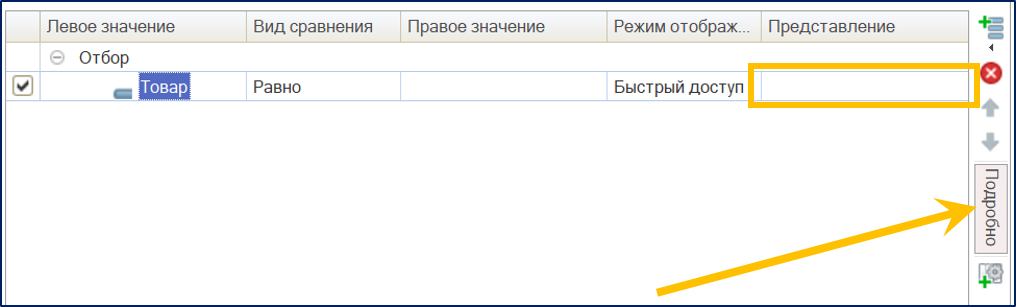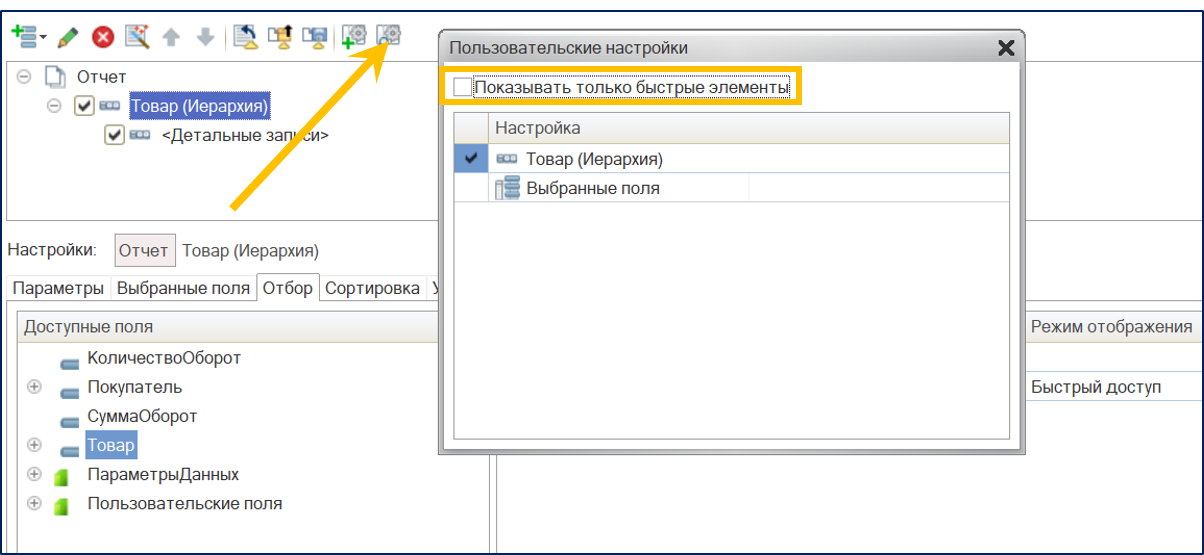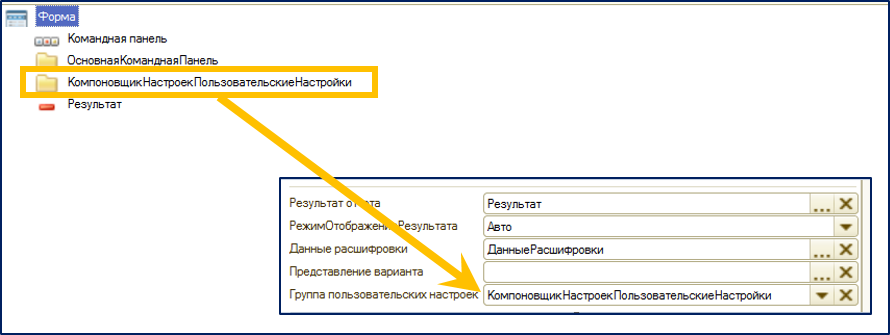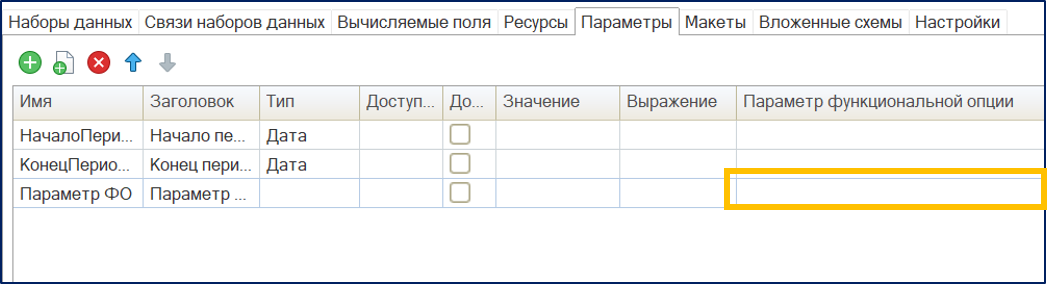- Вывод параметров отчета на СКД на обычную форму 1С
- Отображение заголовков, параметров данных и отборов в системе компоновки данных
- Разбираемся с настройками компоновки данных
- Соответствие коллекций и вкладок
- Состав вложенных коллекций
- Некоторые особенности и закономерности
- Специальные предложения
- Пользовательские настройки системы компоновки данных
Вывод параметров отчета на СКД на обычную форму 1С
При создании отчетов с помощью системы компоновки данных (СКД) удобно выводить параметры отчета (хотя бы наиболее часто используемые) на форму, чтобы не заставлять пользователя копаться в стандартном окне настроек СКД.
Рассмотрим как это можно сделать на обычных формах 1С. Сразу оговоримся, что в этой статье будет рассматриваться именно вывод параметров на форму, т.е. сами параметры в СКД уже должны быть созданы.
Существует два способа вывода параметров СКД на обычную форму:
- вывод таблицы настроек параметров целиком
- вывод отдельных параметров в виде полей ввода.
Таблица настройки параметров, выводимая на форму, аналогична таблице настройки параметров, генерируемой средствами СКД. Для ее вывода на форму нужно создать элемент управления ТабличноеПоле, у которого в свойстве Данные указать КомпоновщикНастроек.Настройки.ПараметрыДанных
При этом пользователю будут показаны все параметры СКД, у которых не установлено ограничение доступности.
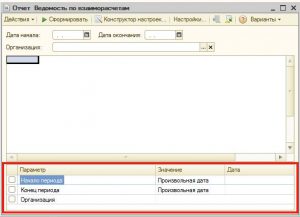
- Создадим реквизиты отчета, соответствующие параметрам. В нашем примере это будут реквизиты ДатаНачала, ДатаОкончания, Организация. Установим у них соответствующие типы данных.
- Создадим на форме поля ввода для каждого из параметров и свяжем их через свойство Данные с реквизитами отчета. Для каждого поля ввода хорошо бы рядом создать надпись с названием параметра, чтобы пользователь понимал, какой параметр он редактирует.
- Для каждого поля ввода нужно создать процедуру для обработчика событий ПриИзменении, которая будет устанавливать выбранное пользователем значение в параметры СКД. Я в примере создал одну процедуру и назначил ее на события изменения всех трех полей ввода. То есть при изменении одного параметра происходит переустановка всех трех. С точки зрения быстродействия это, скорее всего, не эффективно, но, т.к. параметров не много, разница не заметна. При большом количестве параметров стоит выводить установку каждого в отдельную процедуру. Итак, код процедуры для обработчика ПриИзменении будет выглядеть следующим образом:
Процедура ПараметрыПриИзменении ( Элемент )
ПараметрДатаНач = КомпоновщикНастроек . Настройки . ПараметрыДанных . Элементы . Найти ( «НачалоПериода» ) ; //Поиск производится по имени параметра СКД
ПараметрДатаНач . Использование = Истина ; //Параметр будет использоваться при отборе
ПараметрДатаНач . Значение = ДатаНачала ; //Параметру присваивается значение реквизита отчета
ПараметрДатаКон = КомпоновщикНастроек . Настройки . ПараметрыДанных . Элементы . Найти ( «КонецПериода» ) ;
ПараметрДатаКон . Использование = Истина ;
ПараметрДатаКон . Значение = КонецДня ( ДатаОкончания ) ;
ПараметрОрг = КомпоновщикНастроек . Настройки . ПараметрыДанных . Элементы . Найти ( «Организация» ) ;
ПараметрОрг . Использование = Истина ;
ПараметрОрг . Значение = Организация ;
Источник
Отображение заголовков, параметров данных и отборов в системе компоновки данных
Система компоновки данных предоставляет широкие возможности по управлению отображением заголовков, параметров данных и отборов. Для управления отображением заголовков, параметров данных и отборов используются настройки компоновки данных. При использовании конструктора схемы компоновки данных необходимо перейти на вкладку Настройки , а затем выбрать вкладку Другие настройки . На данной вкладке находятся параметры Выводить заголовок , Заголовок , Выводить параметры данных и Выводить отбор позволяющие управлять отображением заголовков, параметров данных и отборов в отчете.
Заголовком в системе компоновки данных является текст, выводимый в начале отчета или группировки. Заголовок может задаваться для отчета в целом, таблицы, диаграммы, а так же для отдельных группировок.
Для управления отображением заголовков используются следующие параметры :
- Выводить заголовок — управление отображением заголовка. Существуют следующие варианты отображения заголовка :
- Авто — отображение заголовка определяется автоматически. Если в заголовке указан текст, то текст заголовок отображается, иначе нет ;
- Не выводить — заголовок не отображается ;
- Выводить — заголовок отображается всегда.
- Заголовок — текст заголовка
Параметры данных отображаются только в начале отчета.
Для управления отображением значений параметров данных используется параметр Выводить параметры данных .
- Авто — отображение параметров данных определяется автоматически. Если параметры данных указаны, то отображается текст вида » Параметры данных : параметр1 > = значение1 >» , иначе параметры данных не отображаются ;
- Не выводить — параметры данных не отображаются ;
- Выводить — параметры данных отображаются всегда. Если параметры данных не указаны, то отображается только текст вида » Параметры данных : » .
Отбор может отображаться как для отчета, таблицы или диаграммы, так и для отдельных группировок.
Для управления отображением отбора используется параметр Выводить отбор .
- Авто — отображение отбора определяется автоматически. Если отбор установлен, то отображается текст вида » Отбор : текст отбора >» , иначе отбор не отображается ;
- Не выводить — отбор не отображается ;
- Выводить — отбор отображается всегда. Если отбор не установлен, то отображается только текст вида » Отбор : » .
Источник
Разбираемся с настройками компоновки данных
Заметил, что все чаще приходится программно работать с настройками компоновки. Чтобы лучше понять, из чего они состоят, собрал основные элементы в виде таблицы. Заодно сделал пару картинок, которые показывают соответствие коллекций в конструкторе СКД и объектной модели, так как иногда имя коллекции отличается от заголовка вкладки, на которой располагаются ее элементы.
Соответствие коллекций и вкладок
Состав вложенных коллекций
В таблицах приведены только часто используемые элементы. Остальные можно увидеть в синтаксис помощнике или отладчике. Другими словами, отброшены незначительные детали, чтобы проще было сосредоточить внимание на главных.
Это позволяет охватить все коллекции одним взглядом, чтобы увидеть основные различия и закономерности. Что помогает лучше понять и запомнить взаимосвязи внутренних объектов.
Опишу один из вариантов как пользоваться таблицами. Пусть нужно программно добавить отбор в корень настроек. В первой колонке находим «Настройки», видим, что они имеют поле «Отбор». Далее находим поле «Отбор» в левой колонке, видим, что оно содержит вложенную коллекцию «Элементы». Также из таблицы видно, что у добавляемого элемента будет тип ЭлементОтбораКомпоновкиДанных и состав полей, которые нужно будет заполнить. Получится, например, такой код:
Некоторые особенности и закономерности
— Если вложенная коллекция может содержать элементы нескольких типов, то при программном добавлении элемента необходимо указывать тип.
— Если все элементы в коллекции имеют одинаковый тип, то при добавлении элемента в коллекцию тип указывать не нужно
— При добавлении группировки обязательно заполнять две коллекции: ПоляГруппировки и Выбор. В первую коллекцию нужно добавлять поля, по которым нужно группировать, а во вторую — поля, которые нужно выводить в отчет. При этом в Выбор могут попадать не только группировки, но и ресурсы. И еще, не все поля, которые есть в группировке обязательно добавлять в выбранные поля. Например, можно добавить в группировку поле для сортировки, но отключить его в выбранных полях, чтобы оно не отображалось в отчете. Но в большинстве случаев достаточно добавить группировку, как это делает конструктор, например, так:
— Тип ЗначениеПараметраНастроекКомпоновкиДанных имеет несколько нелогичную структуру: внутри значения параметра располагается параметр. Хотя логичнее было бы, чтобы в параметре располагалось значение
— Значения параметров компоновки данных добавлять нельзя, их можно только найти и установить
— Некоторые значения параметров могут содержать вложенную коллекцию параметров
— В коллекции ПараметрыВывода (вкладка «Другие настройки») имена параметорв иногда отличаются от синонимов в конструкторе СКД, что может доставлять неудобства при разработке
Примеры программного создания элементов я повторять не буду, их можно посмотреть тут
ps. Насколько я понял, редактор данного ресурса не позволяет объединять ячейки в таблицах, поэтому я выложил таблицы в виде картинок.
Специальные предложения
Данная статья будет полезна программистам, которые довольно хорошо ориентируются в конструкторе СКД и хотят получше запомнить, как устроены внутренние коллекции настроек. Вообще, если нужно решить простую задачу, например, установить параметр настроек или добавить отбор, то особых знаний не требуется. Можно погуглить, обойти несколько форумов, найти подходящий пример и исправить под себя. Но мне некоторое время назад попалась задача, для которой необходимо было программно копировать разные элементы СКД. Хорошего решения на форумах я не нашел, пришлось разбираться самостоятельно, сцеплять разношерстные кусочки кода. Чтобы лучше понять все настройки в целом, я все основные элементы и их состав вывел в таблицу. Кроме того, я обратил внимание, что некоторые различия между программными объектами и объектами в конструкторе неочевидны и запутывают понимание. Я предположил, что не я один сталкиваюсь с такими трудностями и решил выложить результат, который у меня получился на данном ресурсе. Возможно он пригодится мне в будущем, возможно он будет полезен кому-нибудь еще.
Ценность данной публикации на мой взгляд именно в краткости. Вот возьмем, к примеру, некий курс по СКД или книгу. Сколько времени нужно, чтобы их просмотреть/прочитать? И при этом мы будем получать очень большое количество повторов: сначала разжевывается то, что мы и так знаем и отсилы 5% новой информации мы почерпнем. И какой результат? Большинство просто сливаются или заранее понимают, что выгода, которые они получат от полного курса меньше, чем затраты на прослушивание/прочтение. Слишком много лишней информации. Похожая ситуация возникает, когда мы открываем в отладчике в точке останова настройки компоновки и пытаемся понять куда смотреть, чтобы найти нужный нам элемент. Но там не все коллекции называются так как мы ожидаем, а также много лишнего и глубокая вложенность. В итоге наше внимание засоряется ненужными полями типа ДоступныеПоляЧегоТоТам
В данной статье, собрано все основное и отброшено все мало востребованное при программной работе с СКД. И все это на одной странице. Вы можете сравнивать их, анализировать просто перемещая глаза по экрану. При этом также подключается и зрительная память. В итоге при программной работе с настройками можно не просто бездумно копипастить код с форумов, а лучше представлять что где лежит и как это нужно заполнять.
И да воды тоже нет, только мои выводы, которые я посчитал полезными. Много времени на ее прочтение вы не потратите, даже если не найдете ничего нового для себя.
Кроме того слуайно нашел ссылку на ИТС, на которой все расписано. Эта страница не попадается, когда она нужна в поиске, например так . Но в ней многое грамотно описано. Поэтому я упомянул ее здесь
В общем, коллеги, если кому данная статья покажется интересной — хорошо, если нет — никто не заставляет читать.
Источник
Пользовательские настройки системы компоновки данных
И так, продолжаем тему настроек отчетов, построенных на базе СКД. Для тех, кто не читал первые статьи, ссылки ниже:
В данной статье поговорим про пользовательские настройки.
Что же это такое, зачем они нужны и чем отличаются от настроек варианта?
Дело в том, что настройки варианта отчета достаточно сложны для пользователя. Много различных закладок, сложная структура отчета – не каждый рядовой сотрудник сможет во всем этом разобраться:
По этой причине, разработчики решили упростить работу для конечных пользователей отчетов, и создать дополнительную сущность, так называемые пользовательские настройки, которые представляют собой подмножество настроек вариантов отчетов. Разработчик отчета определяет сам, что, и в каком объеме будет доступно пользователям:
Несмотря на то, что на программном уровне, пользовательские настройки – это отдельная ветвь компоновщика настроек, они не могут существовать без привязки к настройкам варианта. На программном уровне связь выполняется по идентификатору пользовательской настройки.
Работа с отчетами в пользовательском режиме
Само собой разумеется, что пользовательские настройки доступны для редактирования в режиме 1С-предприятия. Они сохраняются автоматически при работе пользователей в специальном системном хранилище пользовательских настроек (его можно переопределить на уровне конфигурации в целом). Редактирование пользовательских настроек не приводит к необходимости сохранять новый или измененный вариант отчета, в отличие от редактирования настроек самого варианта в пользовательском режиме.
Настройки вариантов отчетов, также доступны в режиме работы пользователей. То-есть, «продвинутые» сотрудники имеют возможность редактировать, или сохранять новые варианты отчета, а также определять доступные «пользовательские» настройки для остальных пользователей отчета.
Как правило, в пользовательские настройки выносятся наиболее часто используемые настройки варианта. Сами же настройки варианта можно вообще скрыть от пользователей, чтобы не загромождать их лишней информацией.
Сам интерфейс работы с настройками вариантов и пользовательскими настройками зависит от используемой конфигурации и наличия специальных форм для отчетов.
Формы, для отчетов на базе СКД система генерирует автоматически. Однако, при необходимости, можно создать собственные формы. Для отчетов доступны следующие виды форм:
- Форма отчета – основная форма для вывода отчета и быстрых пользовательских настроек,
- Форма настроек отчета – форма для редактирования пользовательских настроек,
- Форма вариантов отчета – форма для редактирования вариантов отчета в пользовательском режиме.
Например, в демонстрационной конфигурации (Управляемое приложение), формы для отчетов не указаны. Сгенерированная автоматически форма отчета выглядят так:
После кнопки «Сформировать» расположена кнопка открытия списка доступных вариантов отчетов.
Далее расположена кнопка открытия формы настроек (это именно пользовательские настройки, состав и определение которых будет описано ниже).
Под этими кнопками расположен раздел «быстрых» пользовательских настроек, о которых мы будем говорить позже.
Что касается настройки варианта отчета, или сохранение нового, эти действия доступны через меню «Еще». Также, далее в этом меню есть команды для принудительного сохранения и применения пользовательских настроек. Напомню, пользовательские настройки сохраняются автоматически при закрытии формы отчета.
Пункт меню «Установить стандартные настройки» позволяет вернуться к изначально заданным настройкам варианта отчета.
На заметку . Команду «Установить стандартные настройки» целесообразно использовать в случае, если в процессе работы изменяются настройки варианта отчета. Так как они могут быть «перекрыты» сохраненными ранее пользовательскими настройками.
Есть возможность указать общие формы, которые будут применятся по умолчанию для всех отчетов конфигурации.
В типовых конфигурациях семейства ЕРП, существуют общие предопределенные формы для самого отчета и настроек, заданные на уровне конфигурации в целом:
На ряду с другими дополнительными возможностями, типовая форма настроек позволяет выполнять редактировать как пользовательские настройки так и настройки вариантов отчетов. Переход осуществляется нажатием на кнопку «Расширенный» в настройках отчета:
Также, в выпадающем списке по кнопке «Еще» формы отчета, можно выполнить работу с вариантами отчетов и с сохраненными пользовательскими настройками.
В типовой конфигурации бухгалтерии 3.0, также заданы общие формы на уровне конфигурации в целом. Но во многих отчетах, формы переопределены непосредственно для этих отчетов.
Определение состава пользовательских настроек
И так, поговорим о том, каким образом можно включить те или иные настройки варианта отчета в пользовательские настройки.
Определение состава на уровне структуры
В пользовательские настройки можно включить целиком целые разделы настроек варианта, которые будут влиять на весь отчет в целом. Эти действия выполняются из окна структуры настроек:
Доступны для включения следующие разделы:
- Группировки – возможность настройки используемых группировок,
- Поля – возможность настройки используемых полей отчета,
- Отборы – возможность указания доступных отборов,
- Порядок – возможность настройки сортировки по доступным полям,
- Оформление – возможность указания произвольного оформления полей отчета.
При добавлении группировок в пользовательские настройки, есть одна особенность. Группировки добавляются в виде списка, а не иерархической структуры, как они определены в настройках варианта:
Такая настройка соответствует простой структуре, где в первую группировку по списку входит следующая и так далее:
С одной стороны, это удобно, так как можно быстро выбрать нужные группировки и их последовательность. Причем, можно отключить использование первых группировок, и это не повлияет на вывод остальных. Однако, настроить более сложную структуру группировок таким образом нельзя, и это существенное ограничение.
Теперь, что касается быстрого доступа.
Это те настройки, которые можно редактировать непосредственно на форме самого отчета. Существует три варианта добавления настроек в пользовательские настройки:
- Быстрый доступ – настройки будут доступны непосредственно в форме отчета,
- Обычный – настройки будут доступны в отдельной форме настроек,
- Не доступный – настройки не будут доступны в пользовательских настройках.
В параметре «Режим редактирования» можно указать один из выше указанных вариантов, и это будет отражено на расположении настроек.
Разделы настроек можно включить в пользовательские не только для всего отчета в целом, как было описано выше, но и для отдельных уровней структуры:
Такие настройки будут влиять только на тот уровень структуры отчета, для которого они используются. Состав возможных настроек для группировки включает дополнительные пункты:
- Группировка / Таблица – в пользовательских настройках будет выведен флаг использования данной группировки или таблицы. Представление — это текст данного флага,
- Вложенные группировки – в пользовательских настройках будет выведено поле для добавления вложенных группировок к текущей. Можно добавить произвольное количество вложенных группировок из доступных полей. Добавить несколько полей в одной группировке нельзя,
- Состояние – настройка, которая может иметь состояния: включена, отключена, удалена пользователем. Данная настройка влияет на использование группировки в пользовательском режиме по умолчанию. Допускается ситуация, когда не используется группировка более высокого уровня, а вложенные используются.
Определение состава на уровне отдельных элементов
Помимо включения в пользовательские настройки разделов целиком, есть возможность включить отдельные элементы следующих разделов:
- Отборы,
- Условное оформление,
- Другие настройки.
Так же как и для разделов целиком, можно включать в пользовательские настройки отдельные элементы для всего отчета в целом и для конкретных группировок. Для выполнения этих действий используется кнопка или одноименный пункт контекстного меню «Свойство элемента пользовательских настроек»:
В открывшимся окна можно указать режим редактирования и представление настройки:
Если задано представление, наименование настройки будет изменено, а также будет доступно для выбора только значение данной настройки.
Например: если это отбор, не будет возможности выбрать вид сравнения. Если это условное оформление, не будет возможности выбрать условие оформления и поля, к которым оно будет применено.
Для элементов отборов и условного оформления, можно задать дополнительное представление непосредственно в табличной части для отборов или оформления. Для отображения дополнительного представления, необходимо нажать на кнопку «Подробно»:
Обратите внимание: это представление не является представлением, которое описано выше, и у него другое назначение!
Если указано представление в табличной части, отборы или оформления будут выводиться в пользовательских настройках в виде флага (использовать / не использовать). Все характеристики, в этом случае полностью должен быть заданы в настройках варианта.
Как было описано в предыдущей статье про настройки вариантов, на закладке «Отборы» можно создать группы отборов, для объединения различных отборов по логическому И, ИЛИ и НЕ. Такие группы целиком, также можно включить в пользовательские настройки. Можно задать для группы оба представления, описанные выше.
Просмотреть все пользовательские настройки можно по кнопке «Предварительный просмотр пользовательских настроек» в окне структуры настроек:
Произвольное добавление настроек на форму отчета
Как указано выше, для отчетов на СКД можно не создавать специальных форм самого отчета и настроек. Формы генерируются автоматически. Однако, если в этом есть необходимость, можно создать собственные формы и выполнить произвольное размещение необходимых дополнительных элементов.
При создании собственной формы отчета необходимо иметь в виду, что форма обязательно должна содержать группу для отображение быстрых пользовательских настроек. Такая группа должны быть указана в свойстве формы «ГруппаПользовательскихНастроек»:
По мимо быстрых пользовательских настроек, в форме отчета на СКД можно вывести непосредственно таблицу полей отчета, таблицу отборов или таблицу порядка, связав ее с соответствующим разделом из настроек:
Если таким образом добавляются отборы, у таблицы будет присутствовать свойство «РежимОтображения». Оно влияет на то, какие отборы будут попадать в данную таблицу. Если «Режим отображения = Быстрый доступ», в таблицу попадут только те отборы, для которых в свойствах пользовательских настроек указано значение «Быстрый доступ».
Функциональные опции и настройки отчетов
Не забывайте о том, что в отображаемых данных отчетов, построенных на СКД учитываются значения функциональных опций.
Также ФО учитываются в настройках варианта отчета в режиме 1С-предприятие и в пользовательских настройках. Недоступные поля нельзя выбрать в настройках. А если ФО отключает объект целиком, в настройках варианта и в пользовательских настройках в пользовательском режиме нельзя будет выбрать не одно поле отключенного объекта.
Отдельно стоит сказать про параметризуемые функциональное опции. Это те ФО, место хранения которых «Справочник». Более подробно что такое параметризуемые ФО, и как они используются можно почитать в этой статье.
И так, для того, чтобы СКД смогла определить доступность полей, которые связаны с параметризуемыми ФО необходимо передать в схему параметр ФО. Для этого нужно добавить новый параметр на закладку «Параметры» схему компоновки и установить для него значение реквизита «Параметр функциональной опции»:
После установки такого параметра (по умолчанию в схеме или в пользовательском режиме), СКД будет определять видимость полей, привязанных к параметризуемым ФО.
На этом, я заканчиваю большую тему настроек компоновки: настройки вариантов, пользовательские настройки. Мы еще к ней вернемся, когда будем рассматривать программную работу с отчетом и с настройками.
В следующих статьях будут рассмотрены:
Для ознакомления с предыдущими статьями можно перейти по ссылкам:
Если статья Вам понравилась, ставьте плюс. Успехов в работе и хорошего настроения!
Источник